Hallo Pebisnis,
Jika anda ingin mengekspor daftar harga jual untuk semua item yang sudah diinputkan sebelumnya pada program Beeaccounting, anda bisa menggunakan fitur 'Export to Excel'. Caranya cukup mudah, adapun langkahnya sebagai berikut :
- Masuk ke menu [Penjualan] > [Daftar Harga]
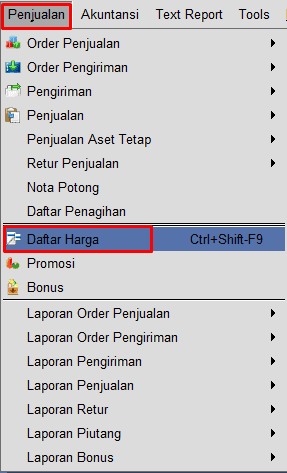
Gambar 1. Menu Daftar Harga
- Atur filter sesuai kebutuhan pada tab |Filter|
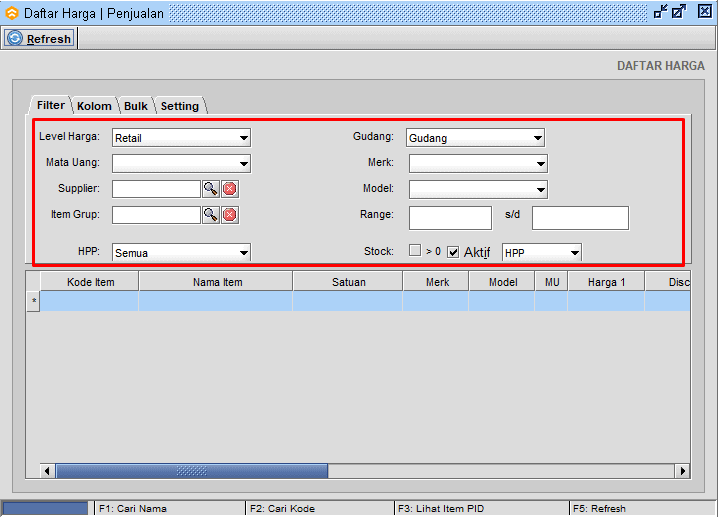
Gambar 2. Tab Filter
- Jika ingin melihat harga satuan 2 dan satuan 3 nya juga, maka bisa dicentang kolom "Harga 2 & Harga 3" pada tab |Kolom|
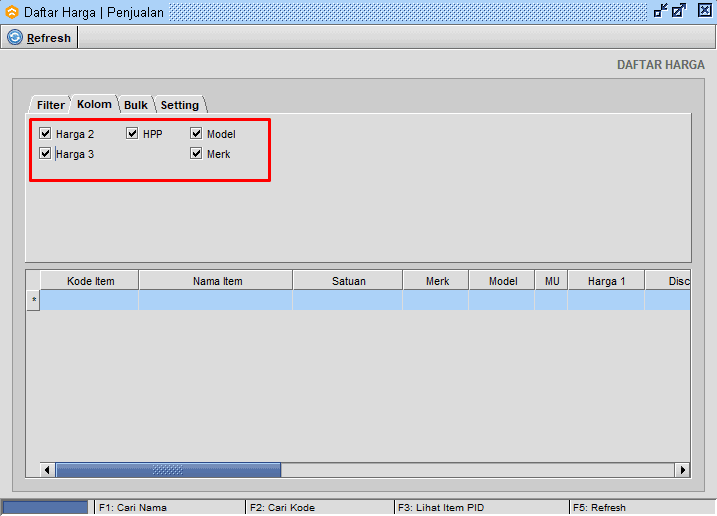
Gambar 3. Tab Kolom
- Klik |Refresh|, maka otomatis akan muncul daftar item dan daftar harga yang sudah diatur sesuai dengan filter sebelumnya
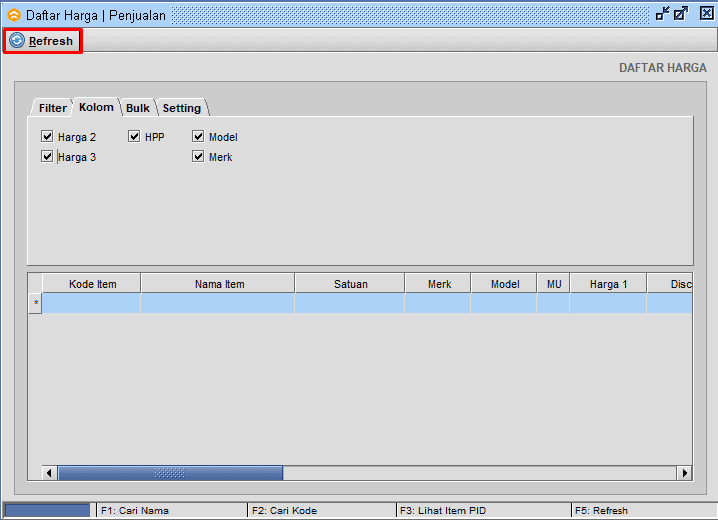
Gambar 4. Refresh
- Klik kanan pada kolom nomor yang ada di sebelah kiri > klik |Export to Excel|
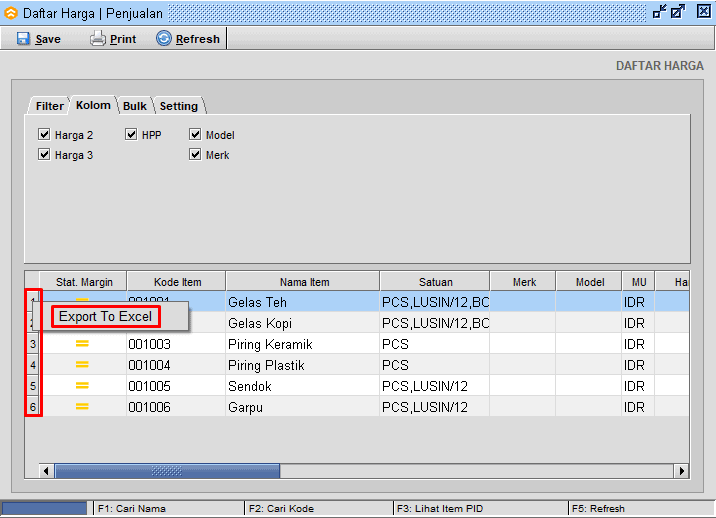
Gambar 5. Export To Excel
- Simpan lokasi file export di komputer sesuai keinginan
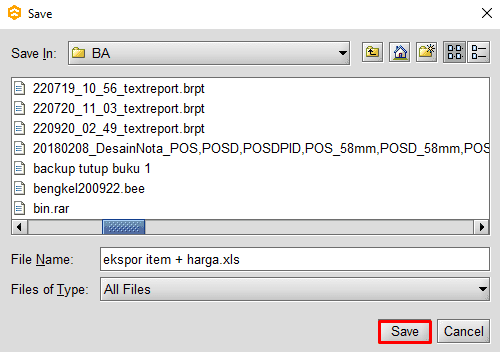
Gambar 6. Save Export
- Proses export berhasil
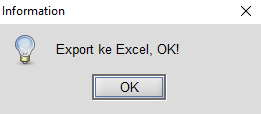
Gambar 7. OK
- Buka file hasil export

Gambar 8. Hasil Export


